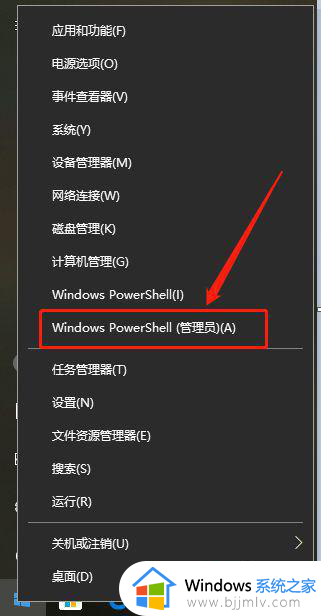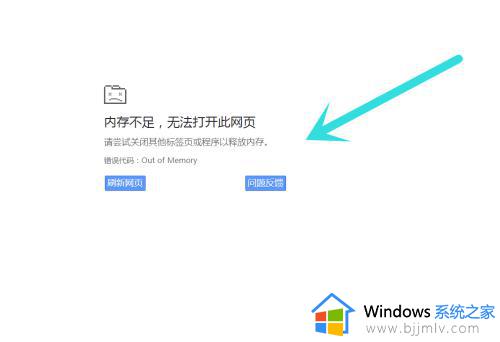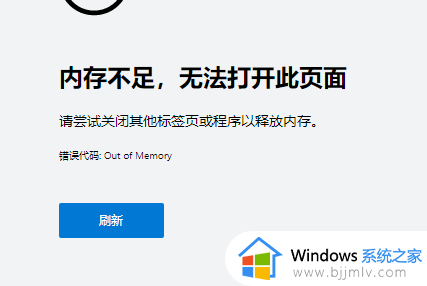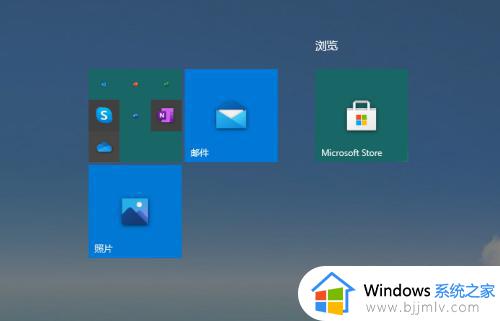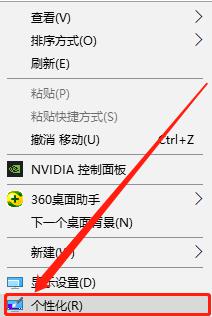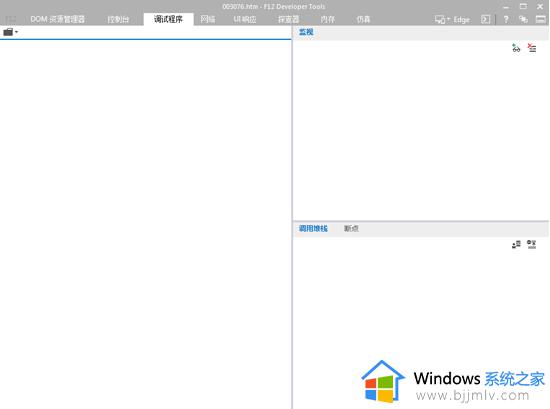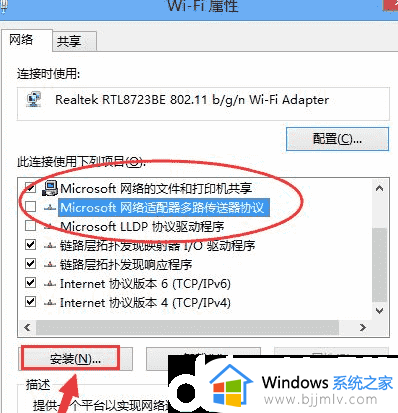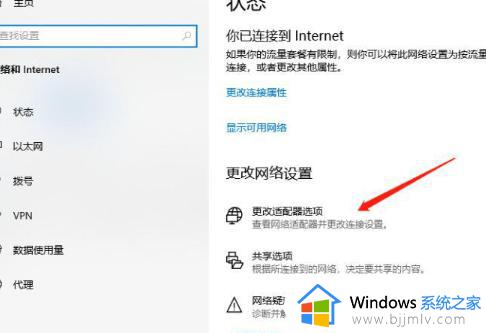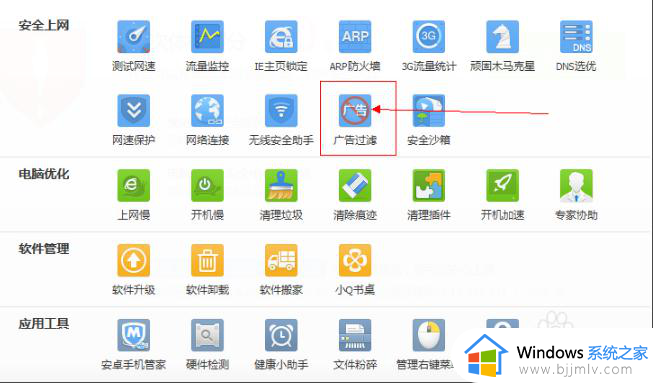win10打开页面不覆盖原页面方法 win10电脑打开新页面就会覆盖旧页面如何解决
众所周知,我们的win10操作系统是一款十分热门的操作系统,我们许多小伙伴都十分喜欢使用这款操作系统,但是在使用的过程中,我们难免会遇到一些问题,就比如打开页面不覆盖原页面,我们很多小伙伴都不知道怎么办,那么win10电脑打开新页面就会覆盖旧页面如何解决,下面小编就教大家win10打开页面不覆盖原页面方法。
具体方法:
1.用户在电脑桌面上打开edge浏览器软件,并来到主页上来进行设置
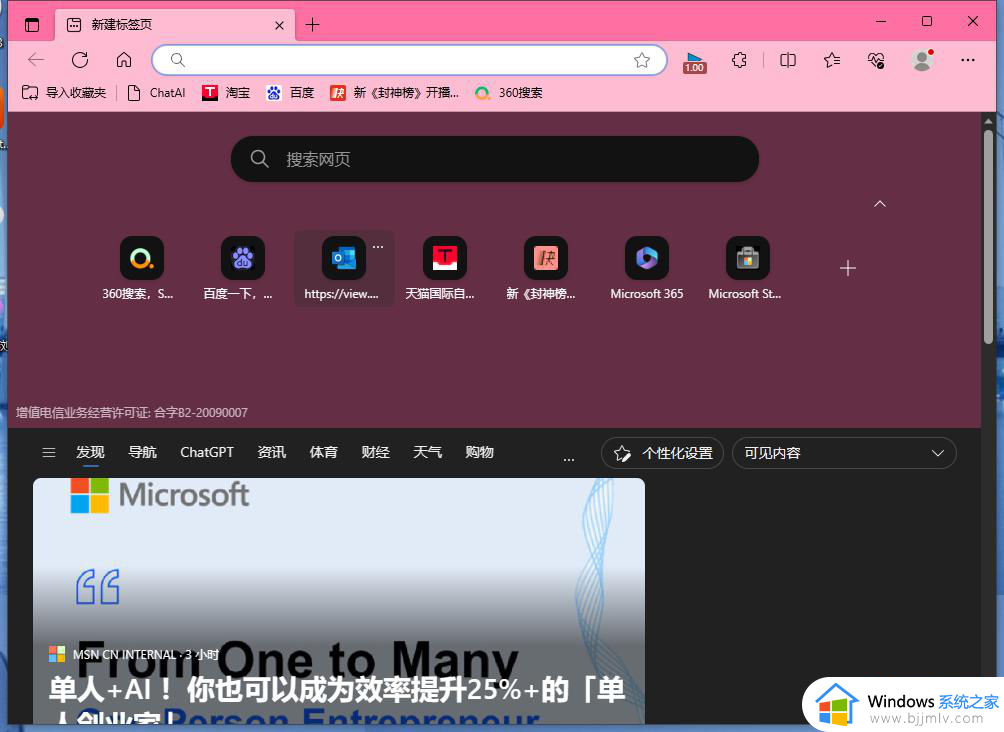
2.接着用户尝试在页面上打开新的网页,小编以打开百度页面为例
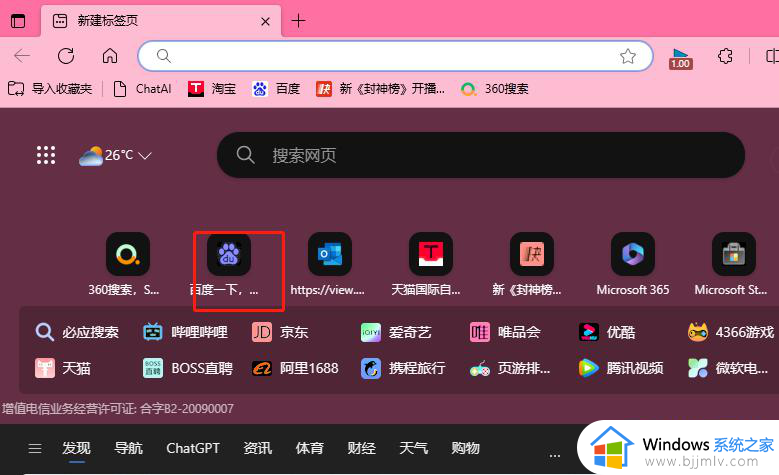
3.如图所示,用户会发现打开百度页面后,旧的页面就会被覆盖起来,只显示出一个标签页
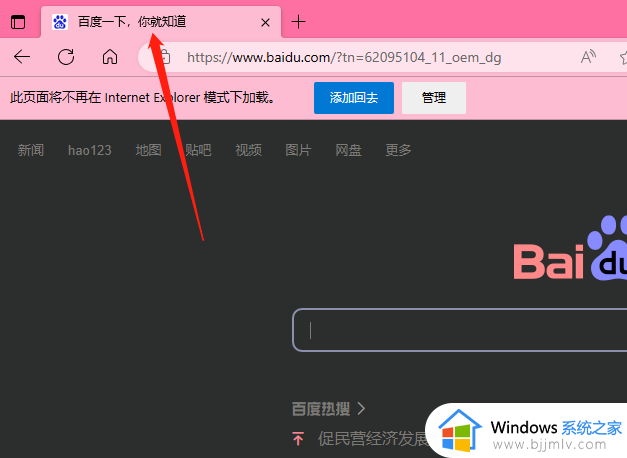
4.这时用户可以尝试按下ctrl键后点击需要打开的页面,随后就会发现打开新页面不会再覆盖旧页面了,在标签栏中会显示出两个标签
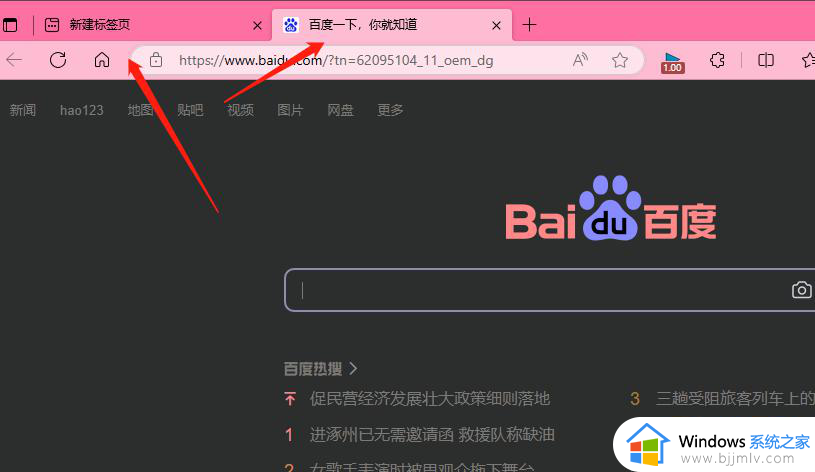
5.或者用户直接在页面上找到自己需要打开的页面,然后按下鼠标中间的滚轮键即可解决新网页覆盖旧网页的问题

以上全部内容就是小编带给大家的win10打开页面不覆盖原页面方法详细内容分享啦,有需要的小伙伴就快点跟着小编一起来看看吧,希望本文可以帮助到各位、